Подключение к Oracle и управление ими в Microsoft Purview
В этой статье описано, как зарегистрировать Oracle, а также как проверить подлинность Oracle и взаимодействовать с ним в Microsoft Purview. Дополнительные сведения о Microsoft Purview см. в вводной статье.
Поддерживаемые возможности
| Извлечение метаданных | Полная проверка | Добавочное сканирование | Сканирование с заданной областью | Классификация | Присвоение подписей | Политика доступа | Lineage | Общий доступ к данным | Интерактивное представление |
|---|---|---|---|---|---|---|---|---|---|
| Да | Да | Нет | Да | Да | Нет | Нет | Да* | Нет | Нет |
* Помимо происхождения в ресурсах в источнике данных, также поддерживается происхождение, если набор данных используется в качестве источника или приемника в фабрике данных или конвейере Synapse.
Поддерживаемые версии сервера Oracle — от 6i до 19c. Прокси-сервер Oracle не поддерживается при проверке источника Oracle.
При сканировании источника Oracle Microsoft Purview поддерживает:
Извлечение технических метаданных, включая:
- Сервер
- Схемы
- Пакеты
- Таблицы, включая столбцы, внешние ключи, индексы, триггеры и уникальные ограничения
- Представления, включая столбцы и триггеры
- Хранимые процедуры, включая набор данных параметров и результирующий набор
- Функции, включая набор данных параметров
- Последовательности
- Синонимы
- Типы, включая атрибуты типа
Получение статического происхождения данных о связях ресурсов между таблицами и представлениями.
При настройке проверки можно выбрать сканирование всего сервера Oracle или область проверку на подмножество схем, соответствующих заданным именам или шаблонам имен.
Известные ограничения
- В настоящее время имя службы Oracle не записывается в метаданные или иерархию.
- При удалении объекта из источника данных в настоящее время при последующей проверке соответствующий ресурс в Microsoft Purview автоматически не удаляется.
Предварительные условия
Учетная запись Azure с активной подпиской. Создайте учетную запись бесплатно.
Корпоративная версия Microsoft Purview или активная учетная запись Microsoft Purview с помощью классического портала управления.
Чтобы зарегистрировать источник в Схема данных Microsoft Purview, необходимо быть администратором источников данных и читателем данных. Дополнительные сведения см. на странице разрешений Microsoft Purview .
Настройте последнюю локальную среду выполнения интеграции. Дополнительные сведения см. в руководстве по созданию и настройке локальной среды выполнения интеграции.
Убедитесь, что JDK 11 установлен на компьютере, где установлена локальная среда выполнения интеграции. Перезапустите компьютер после установки JDK, чтобы он вступил в силу.
Убедитесь, что на локальном компьютере среды выполнения интеграции установлен Распространяемый компонент Visual C++ (версия Visual Studio 2012 с обновлением 4 или более поздней). Если это обновление не установлено, его можно скачать здесь.
Скачайте драйвер Oracle JDBC на компьютере, где работает локальная среда выполнения интеграции. Запишите путь к папке, который будет использоваться для настройки проверки.
Примечание.
Драйвер должен быть доступен локальной среде выполнения интеграции. По умолчанию локальная среда выполнения интеграции использует учетную запись локальной службы "NT SERVICE\DIAHostService". Убедитесь, что у него есть разрешения "Чтение и выполнение" и "Вывод списка содержимого папки" для папки драйвера.
Необходимые разрешения для сканирования
Microsoft Purview поддерживает обычную проверку подлинности (имя пользователя и пароль) для проверки Oracle. Пользователь Oracle должен иметь доступ на чтение к системным таблицам, чтобы получить доступ к расширенным метаданным.
Для классификации пользователь также должен быть владельцем таблицы.
Важно!
Если пользователь не является владельцем таблицы, проверка будет успешно выполняться и принимать метаданные, но не будет определять какие-либо классификации.
Пользователь должен иметь разрешение на создание сеанса и назначенных ролей SELECT_CATALOG_ROLE. Кроме того, пользователю может быть предоставлено разрешение SELECT для каждой отдельной системной таблицы, из которых этот соединитель запрашивает метаданные:
grant create session to [user];
grant select on all_users to [user];
grant select on dba_objects to [user];
grant select on dba_tab_comments to [user];
grant select on dba_external_locations to [user];
grant select on dba_directories to [user];
grant select on dba_mviews to [user];
grant select on dba_clu_columns to [user];
grant select on dba_tab_columns to [user];
grant select on dba_col_comments to [user];
grant select on dba_constraints to [user];
grant select on dba_cons_columns to [user];
grant select on dba_indexes to [user];
grant select on dba_ind_columns to [user];
grant select on dba_procedures to [user];
grant select on dba_synonyms to [user];
grant select on dba_views to [user];
grant select on dba_source to [user];
grant select on dba_triggers to [user];
grant select on dba_arguments to [user];
grant select on dba_sequences to [user];
grant select on dba_dependencies to [user];
grant select on dba_type_attrs to [user];
grant select on V_$INSTANCE to [user];
grant select on v_$database to [user];
Регистрация
В этом разделе описывается, как зарегистрировать Oracle в Microsoft Purview с помощью портала Microsoft Purview.
Действия по регистрации
Чтобы зарегистрировать новый источник Oracle в карте данных, сделайте следующее:
Доступ к Схема данных Microsoft Purview зависит от используемого интерфейса портала.
- Если вы используете портал Microsoft Purview, перейдите непосредственно на портал (https://purview.microsoft.com) и выберите решение "Карта данных ".
- Если вы используете классический портал управления Microsoft Purview, перейдите непосредственно на портал (https://web.purview.azure.com), выберите учетную запись Microsoft Purview и выберите Карта данных в меню слева.
Выбор источников данных
Выберите Зарегистрировать
В разделе Регистрация источников выберите Oracle. Нажмите Продолжить.
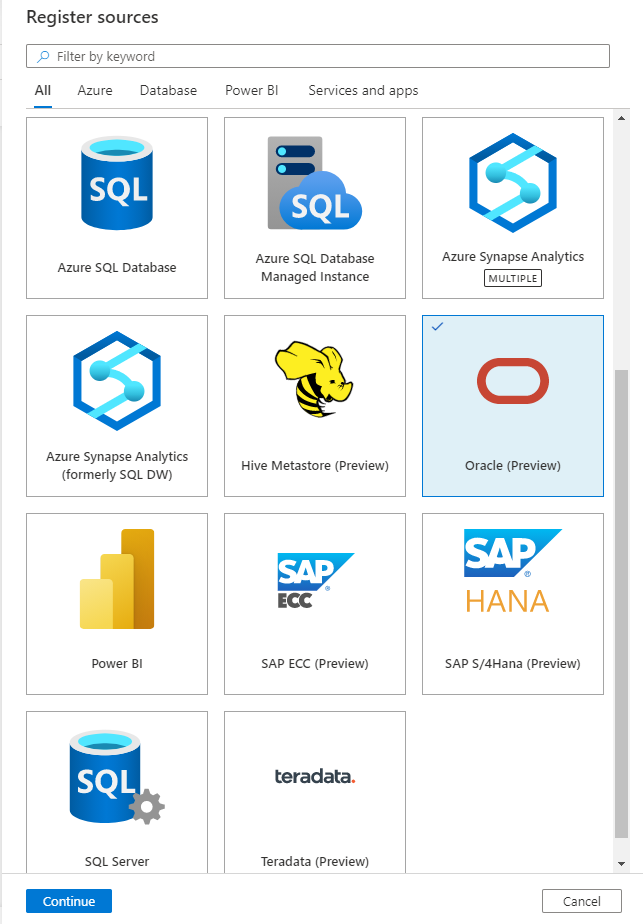
На экране Регистрация источников (Oracle) выполните следующие действия.
Введите имя , которое источник данных будет указан в каталоге.
Введите имя узла для подключения к источнику Oracle. Это может быть:
- Имя узла, используемое для подключения к серверу базы данных. Пример:
MyDatabaseServer.com - IP-адрес. Пример:
192.169.1.2
- Имя узла, используемое для подключения к серверу базы данных. Пример:
Введите номер порта , используемый для подключения к серверу базы данных (1521 по умолчанию для Oracle).
Введите имя службы Oracle (не Oracle UID), используемое для подключения к серверу базы данных.
Выберите коллекцию из списка.
Завершите регистрацию источника данных.
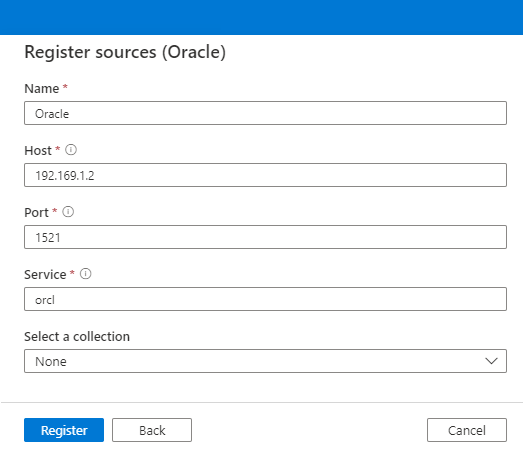
Проверка
Выполните следующие действия, чтобы проверить Oracle и автоматически классифицировать ресурсы. Дополнительные сведения о сканировании в целом см. в статье Введение в сканирование и прием данных.
Совет
Чтобы устранить неполадки со сканированием, выполните указанные ниже действия.
- Убедитесь, что выполнены все предварительные требования.
- Ознакомьтесь с нашей документацией по устранению неполадок сканирования.
Создание и запуск сканирования
Чтобы создать и запустить новую проверку, сделайте следующее:
В разделе Управление источником на карте данных выберите Среды выполнения интеграции. Убедитесь, что настроена локальная среда выполнения интеграции. Если она не настроена, выполните описанные здесь действия, чтобы создать локальную среду выполнения интеграции.
Перейдите в раздел Источники.
Выберите зарегистрированный источник Oracle.
Выберите + Создать сканирование.
Укажите следующие сведения:
Имя: имя сканирования
Подключение через среду выполнения интеграции. Выберите настроенную локальную среду выполнения интеграции.
Учетные данные. Выберите учетные данные для подключения к источнику данных. Убедитесь, что:
- При создании учетных данных выберите Обычная проверка подлинности.
- Укажите имя пользователя, используемое для подключения к серверу базы данных, в поле Ввода имени пользователя.
- Сохраните пароль пользователя, используемый для подключения к серверу базы данных, в секретном ключе.
Схема: перечисление подмножества схем для импорта, выраженных в виде списка, разделенного точкой с запятой, с учетом регистра . Например,
schema1;schema2. Все пользовательские схемы импортируются, если этот список пуст. Все системные схемы (например, SysAdmin) и объекты по умолчанию игнорируются.Допустимые шаблоны имен схем могут быть статическими именами или содержать подстановочные знаки . Пример:
A%;%B;%C%;D- Начните с A или
- Заканчивается на B или
- Содержать C или
- Равный D
Использование символов NOT и специальных символов недопустимо.
Расположение драйвера. Укажите путь к расположению драйвера JDBC на компьютере, где запущена локальная среда выполнения интеграции. Пример:
D:\Drivers\Oracle.- Для локальной среды выполнения интеграции на локальном компьютере:
D:\Drivers\Oracle. Это путь к допустимому расположению jar-папки. Значение должно быть допустимым абсолютным путем к файлу и не содержать пробела. Убедитесь, что драйвер доступен локальной среде выполнения интеграции; Дополнительные сведения см. в разделе предварительных требований.
- Для локальной среды выполнения интеграции на локальном компьютере:
Сведения о хранимой процедуре. Управляет количеством сведений, импортированных из хранимых процедур.
- Сигнатура: имя и параметры хранимых процедур.
- Код, сигнатура: имя, параметры и код хранимых процедур.
- Происхождение, код, сигнатура: имя, параметры и код хранимых процедур, а также происхождение данных, производных от кода.
- Нет: сведения о хранимой процедуре не включаются.
Максимальный объем доступной памяти: максимальный объем памяти (в ГБ), доступный на виртуальной машине клиента для использования процессами сканирования. Это зависит от размера проверяемого источника Oracle.
Примечание.
Как правило, укажите 1 ГБ памяти для каждых 1000 таблиц.
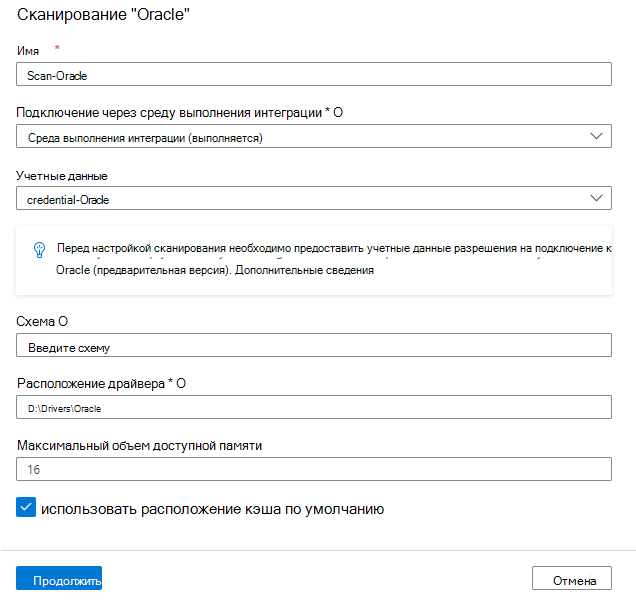
Выберите Проверить подключение.
Примечание.
Используйте кнопку "Проверить подключение" в пользовательском интерфейсе настройки сканирования, чтобы проверить подключение. Вкладка "Проверить подключение" в пользовательском интерфейсе диспетчера конфигурации локальной среды выполнения интеграции —> диагностика не полностью проверяет подключение.
Нажмите Продолжить.
Выберите набор правил сканирования для классификации. Вы можете выбрать системный набор правил по умолчанию, существующие настраиваемые наборы правил или создать новый встроенный набор правил .
Выберите триггер сканирования. Вы можете настроить расписание или запустить проверку один раз.
Просмотрите проверку и выберите Сохранить и запустить.
Просмотр проверок и запусков сканирования
Чтобы просмотреть существующие проверки, выполните приведенные далее действия.
- Перейдите на портал Microsoft Purview. В левой области выберите Карта данных.
- Выберите источник данных. Список существующих проверок для этого источника данных можно просмотреть в разделе Последние проверки или просмотреть все проверки на вкладке Сканирование .
- Выберите сканирование с результатами, которые вы хотите просмотреть. На панели отображаются все предыдущие запуски сканирования, а также состояние и метрики для каждого запуска сканирования.
- Выберите идентификатор запуска, чтобы проверка сведения о выполнении проверки.
Управление проверками
Чтобы изменить, отменить или удалить сканирование:
Перейдите на портал Microsoft Purview. В левой области выберите Карта данных.
Выберите источник данных. Список существующих проверок для этого источника данных можно просмотреть в разделе Последние проверки или просмотреть все проверки на вкладке Сканирование .
Выберите проверку, которой вы хотите управлять. Далее вы можете:
- Измените сканирование, выбрав Изменить проверку.
- Отмените выполняемую проверку, выбрав Отмена выполнения проверки.
- Удалите сканирование, выбрав Удалить сканирование.
Примечание.
- При удалении сканирования ресурсы каталога, созданные на основе предыдущих проверок, не удаляются.
Lineage
После сканирования источника Oracle можно просмотреть Единый каталог или выполнить поиск Единый каталог, чтобы просмотреть сведения об активе.
Перейдите на вкладку asset — lineage (Ресурс —> происхождение), и при необходимости вы увидите связь активов. Сведения о поддерживаемых сценариях происхождения происхождения данных Oracle см. в разделе поддерживаемых возможностей . Дополнительные сведения о происхождении данных в целом см. в руководстве пользователя по происхождению данных и происхождению данных.
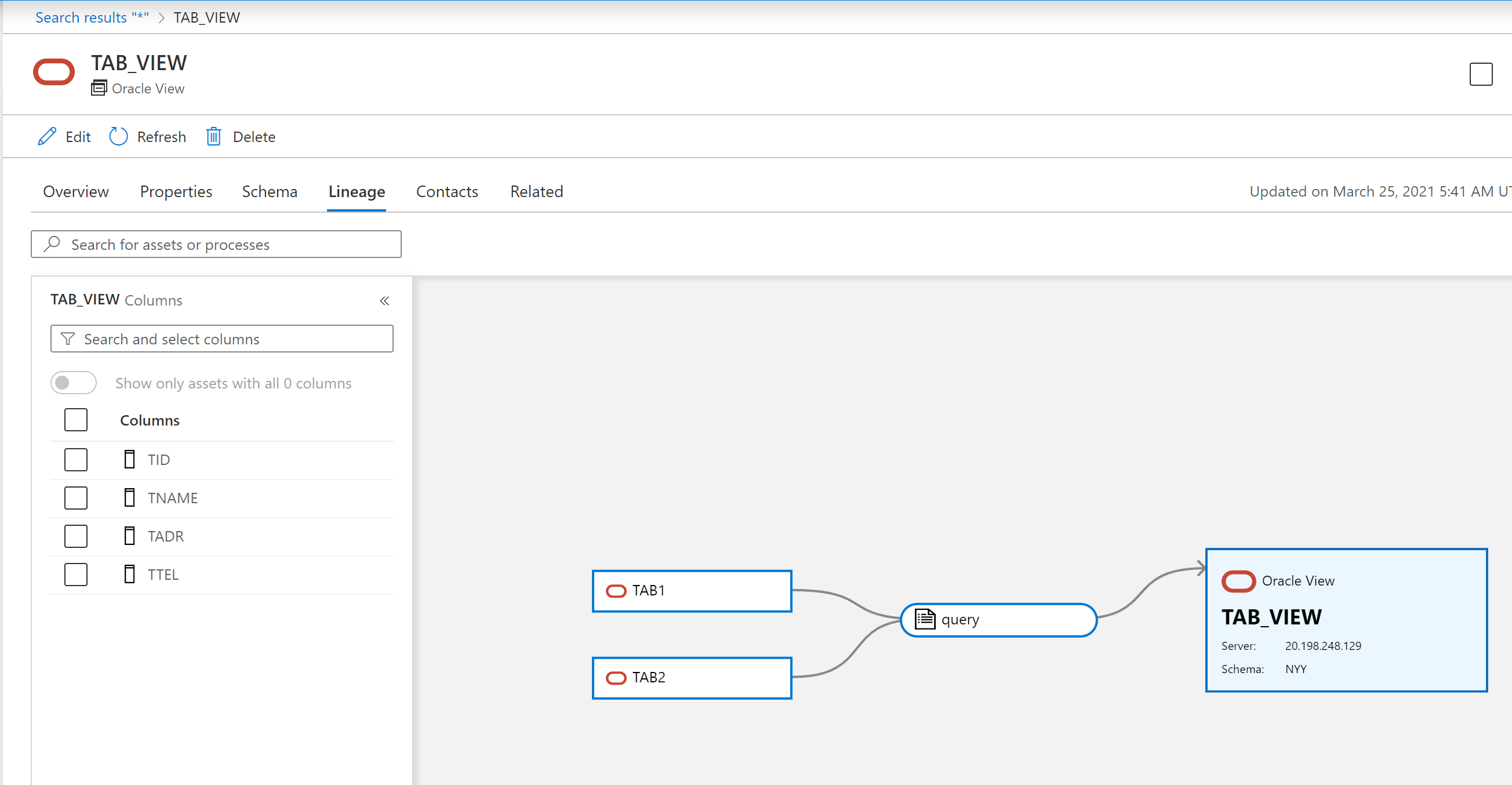
Дальнейшие действия
Теперь, когда вы зарегистрировали источник, следуйте приведенным ниже руководствам, чтобы узнать больше о Microsoft Purview и ваших данных.